Как установить SSD в ноутбук или стационарный ПК

Что сделать перед установкой SSD
Проверьте срок гарантии
Замена накопителя, как и любые другие манипуляции с оборудованием, предполагает вмешательство в устройство и автоматически лишает права на гарантийное обслуживание. Установку SSD рекомендуется делать, когда гарантия закончилась или её потеря вас не пугает.
Сделайте резервную копию данных
Если SSD нужно установить взамен старого HDD, а не в дополнение к нему, то до начала процедуры необходимо перенести все важные файлы на другой внутренний диск, а если его нет — на внешний.
Исключение составляют жёсткие диски SATA 2,5 дюйма, которые после извлечения из ноутбука можно поместить в специальный корпус‑карман и использовать как внешний накопитель с подключением по USB. Некоторые SSD даже комплектуются таким карманом.
Как подключить SSD к ноутбуку
1. Приготовьте всё необходимое
Список того, что вам понадобится, не большой:
- SSD‑диск;
- руководство к ноутбуку;
- отвёртка.
2. Отключите питание и отсоедините кабели

Полностью завершите работу лэптопа. Вытащите из розетки сетевой кабель адаптера питания и отключите провод зарядки от компьютера. Отсоедините все кабели, мышь, наушники и другие аксессуары.
3. Извлеките аккумулятор

Если АКБ ноутбука съёмная — вытащите её. В зависимости от модели это делается по‑разному, но обычно нужно отвести в стороны защёлки и извлечь аккумулятор, сдвинув его с места. При возникновении сложностей ищите информацию в руководстве по эксплуатации вашего компьютера или на YouTube.
После извлечения АКБ нажмите на кнопку питания и подержите её около 10 секунд, чтобы снять остаточный заряд статического электричества.
4. Снимите крышку
Теперь нужно добраться к диску. Как правило, на задней панели есть съёмные крышки с отсеками для памяти и накопителя. Место для диска помечено как HDD. Если крышек несколько, а меток нет — обратитесь к инструкции или поочерёдно снимите все, чтобы найти нужное отделение. В тонких современных ноутбуках отдельных крышек может не быть. В этом случае придётся снять заднюю панель целиком.

Используя отвёртку, выкрутите крепёжные винты и аккуратно поднимите крышку. Обычно предварительно её нужно сдвинуть в сторону, чтобы освободить от защёлок. Если сомневаетесь в своих силах — поищите инструкцию по разборке вашей модели.
Предусмотрите для винтиков какую‑нибудь коробочку, чтобы не потерять их. Они могут иметь разную длину и размер, поэтому лучше раскладывать крепёж в том порядке, в котором снимаете.
5. Вытащите установленный накопитель
SATA 2,5″

Отвертите винты, которые удерживают жёсткий диск. Сдвиньте его в сторону, чтобы отсоединить от разъёмов, и аккуратно достаньте из слота.
M.2

Открутите винт на конце платы накопителя. А когда он полностью освободится и приподнимется под действием пружины слота, аккуратно достаньте плату, слегка покачивая её из стороны в сторону.
6. Поставьте крепления на новый диск
SATA 2,5″

Если на старом накопителе предусматривались крепёжные скобы или фирменные разъёмы — снимите их и переставьте на новый SSD. Без этих аксессуаров диск будет болтаться внутри слота и подключить его не выйдет.
M.2
Накопители этого формата устанавливаются напрямую в слот без какого‑либо дополнительного крепежа.
7. Установите и закрепите SSD
SATA 2,5″

Вставьте SSD в отсек для дисков и задвиньте его до упора, совместив разъёмы SATA. Заверните с помощью отвёртки все винты, чтобы как следует закрепить накопитель.
M.2

Не прикасаясь к позолоченным контактам SSD, вставьте его в слот M.2 на материнской плате ноутбука. Покачивая накопитель из стороны в сторону, убедитесь, что он полностью вставлен в разъём. Пальцем аккуратно нажмите на новый диск, посадив его на место, и заверните винт крепления SSD.
8. Установите заднюю крышку и аккумулятор

Ещё раз убедитесь, что диск надёжно закреплён и все детали на месте. Установите заднюю панель и заверните все крепёжные винты. Если в ноутбуке съёмный аккумулятор — вставьте его в слот до характерного щелчка.
9. Отформатируйте диск или установите ОС
Включите компьютер и проверьте работоспособность системы. Если новый SSD будет выступать в качестве основного диска, то установите Windows, macOS или Linux, предварительно создав загрузочную флешку.
Если же диск будет использоваться как дополнительный, то просто согласитесь с предложением ОС отформатировать его при первом включении.
Как подключить SSD к стационарному компьютеру
1. Приготовьте всё необходимое
Вот что вам понадобится:
- SSD‑диск;
- кабели питания и синхронизации (если нужно);
- руководство к материнской плате;
- отвёртка.
2. Отключите питание и отсоедините кабели

Завершите работу компьютера, а затем отключите монитор, мышь, клавиатуру и все остальные устройства и кабели от системного блока. Разъёмы на задней панели уникальны, и их сложно перепутать. Но если сомневаетесь в себе — сделайте фото, перед тем как отсоединять всё.
3. Снимите боковую крышку на корпусе

Для удобства положите системный блок на стол. С помощью отвёртки выкрутите винты, которые удерживают левую боковую крышку. Сдвиньте её в сторону задней панели и снимите.
Перед тем как трогать диски и другие компоненты, прикоснитесь рукой к неокрашенной части шасси, чтобы снять с себя статическое электричество.
4. Определите место установки
Точную и подробную информацию о возможных способах монтажа SSD можно найти в документации к материнской плате. Хотя, используя общие рекомендации, можно обойтись и внимательным визуальным обследованием.
SATA 2,5″

Диски традиционного формата размещаются на боковой стенке рядом с материнской платой (в современных корпусах) либо внутри корзины для накопителей (более распространённый вариант).
Если есть отделения для 2,5‑дюймовых (ноутбучных) дисков, то SSD устанавливается прямо в них. В противном случае понадобятся специальные салазки‑адаптер, которые обычно входят в комплект и позволяют закрепить накопитель в одном из отсеков для больших 3,5‑дюймовых дисков так, чтобы он не болтался внутри.
M.2

SSD формфактора M.2 устанавливаются прямо на материнскую плату и подключаются к слоту, имеющему соответствующее обозначение с указанием скорости передачи данных (например, M.2 32 Gb/s). Зачастую подобный интерфейс есть только в компьютерах премиального сегмента и недоступен в материнских платах начального и среднего ценового диапазона.
5. Установите и закрепите SSD
SATA 2,5″

Если в корпусе есть отсек для 2,5‑дюймовых дисков — вставьте накопитель в него и закрепите внутри с помощью комплектных винтов и отвёртки. Если доступны только отсеки для 3,5‑дюймовых вариантов, то сначала установите SSD в адаптер, а затем уже поместите внутрь корзины и прикрутите винтами.

При наличии специальной платформы для крепления к боковой стенке рядом с материнской платой поставьте диск туда и присоедините его с помощью винтов, которые идут в комплекте. Если платформа снимается, то для удобства её лучше убрать и вернуть на место с уже установленным внутрь диском. Возможно для этого придётся снять левую крышку корпуса системного блока.
M.2

Если на плате есть крышка для SSD — снимите её. Далее, не прикасаясь к позолоченным контактам накопителя и не применяя чрезмерных усилий, вставьте его в слот под углом, а потом опустите, легонько прижав пальцем. После этого зафиксируйте SSD в слоте крепёжным винтом. При наличии крышки установите её на место.
6. Подключите диск
SATA 2,5″

Подсоедините к диску кабель питания — узкий чёрный коннектор с четырьмя проводами, которые идут от блока питания. Подключите к накопителю SATA‑кабель. Он обычно розового цвета, тонкий и узкий, с нешироким разъёмом. Второй конец провода вставьте в соответствующий слот материнской платы.
Чтобы SSD работал быстрее, подключайте его к разъёму SATA 3.0, который поддерживает скорость до 6 Гбит/с. Чаще всего он окрашен в чёрный цвет. Уточнить, присутствует ли он на плате и где расположен, можно в документации к материнской плате.
Дополнительный SATA‑кабель можно взять из набора аксессуаров материнской платы или приобрести отдельно в магазине. Сами SSD‑диски, как правило, ими не комплектуются.
M.2
SSD формата M.2 не требуют дополнительного подключения. Питание и передача данных в них осуществляются через слот на материнской плате.
7. Установите крышку корпуса и подключите кабели

Соберите системный блок в обратном порядке. Поставьте на место и закрепите боковую крышку, подсоедините все кабели и внешние устройства.
8. Отформатируйте диск или установите ОС
Запустите компьютер и проверьте работоспособность системы. Если новый SSD будет выступать в качестве основного диска, то установите Windows, macOS или Linux, предварительно создав загрузочную флешку.
Если же диск будет использоваться для хранения файлов, то просто согласитесь с предложением ОС отформатировать его при первом включении.









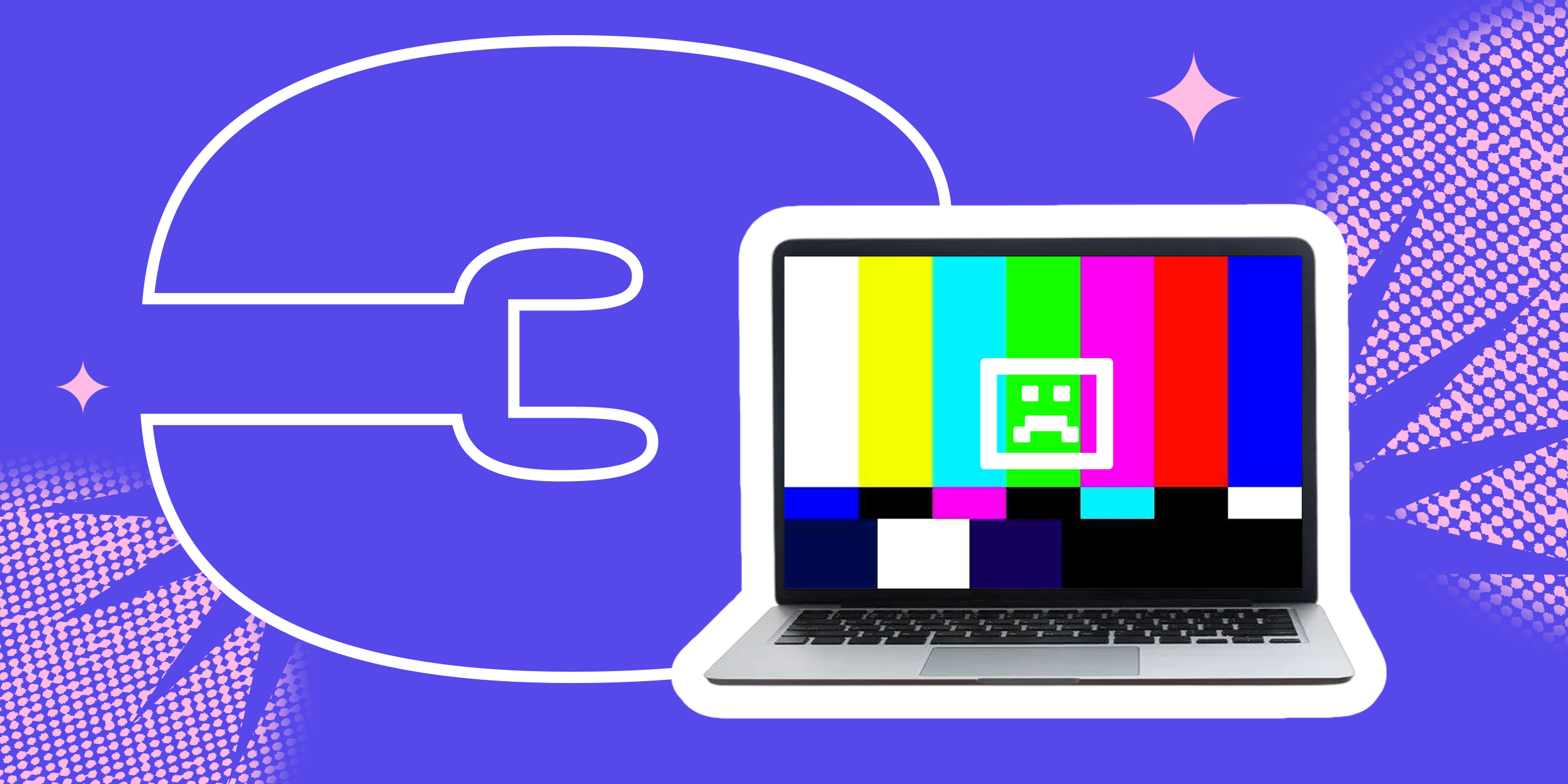

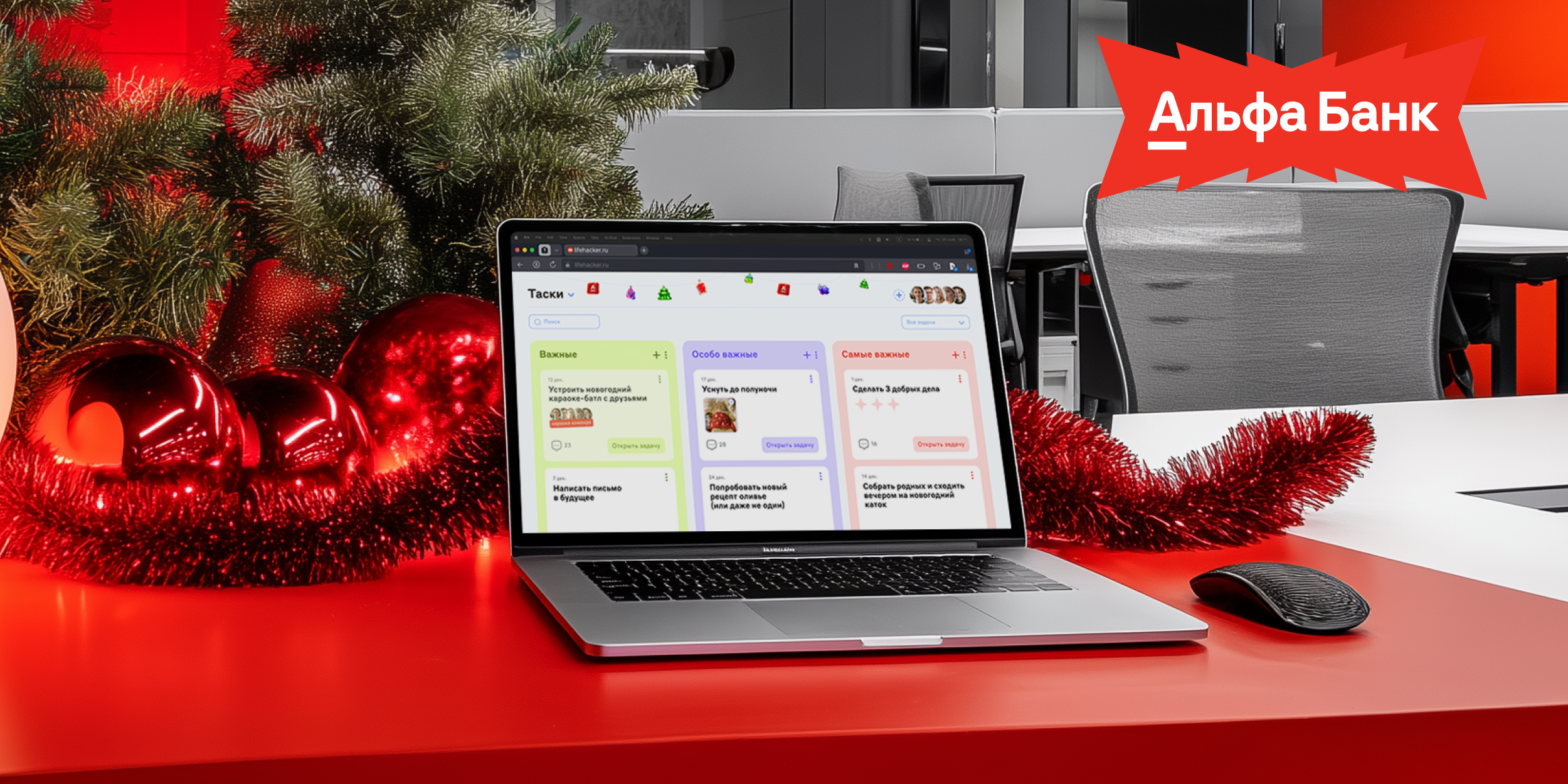















Станьте первым, кто оставит комментарий